Izradite prilagođenu alatnu traku u sustavu Windows za brzi pristup programima i datotekama
Miscelanea / / February 11, 2022
Prethodno smo pokrili Jumplist Launcher, alat za brzo pokretanje aplikacija putem programske trake sustava Windows 7, i FSL pokretač kako biste uklonili nered na radnoj površini organiziranim rasporedom svih prečaca na radnoj površini i zatim ih pokrenuli.
Iako je Windows 7 uveo značajku "prikvači na traku zadataka" za trajno postavljanje često korištenih programskih prečaca na traka zadataka, postoji još jedan način za brzi pristup svojim omiljenim programima i aplikacijama bez odlaska na izbornik Start ili radna površina. To je ugrađena značajka alatne trake koja je dostupna u svim verzijama sustava Windows.
Izradom prilagođene alatne trake možete jednostavno pristupiti svojim omiljenim programima. Možete dodati koliko god programa želite i organizirati ih na ispravan način.
Evo vodiča korak po korak za stvaranje prilagođene alatne trake u sustavu Windows.
1. Napravite novu mapu bilo gdje na računalu.

2. Sada stvorite podmape unutar novostvorene mape. Možete stvoriti onoliko podmapa koliko želite. Dajte odgovarajući naziv svakoj podmapi.

3. Dajte naziv toj novoj mapi. Promijenite ga iz "Nova mapa" u "Moje aplikacije". Sada prečace programa koje često otvarate premjestite u ove podmape. Na primjer, Windows Live Writer, Skype, Chrome, Firefox, Picasa, Paint i druge slične aplikacije premjestio sam u različite podmape.
4. Nakon što premjestite sve prečace, desnom tipkom miša kliknite programsku traku, idite na Alatne trake –> Nova alatna traka….
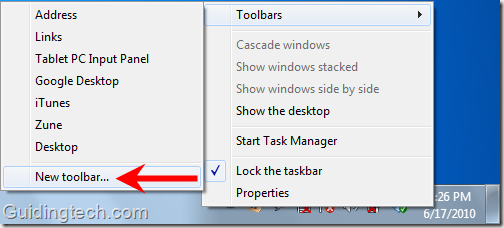
5. Odaberite mapu "Moje aplikacije" i kliknite gumb "Odaberi mapu".
6. Sada možete vidjeti dvostruke strelice udesno (>>) na programskoj traci, lijevo na sistemsku traku. Kliknite na nju i prikazat će vam se sve podmape u mapi Moje aplikacije. Možete postaviti pokazivač miša iznad njega da biste vidjeli programe unutar njega. Kliknite na ikonu bilo kojeg programa da biste ga brzo pokrenuli.
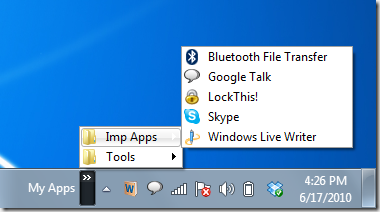
7. Možete bilo kada dodati još prečaca u mapu Moje aplikacije. Možete povući aplikacije preko simbola >> na programskoj traci kako biste im brzo dodali prečace.
8. Desnom tipkom miša kliknite programsku traku na kojoj je napisano ime mape "Moje aplikacije". Kliknite opciju "Otvori mapu" za brzo otvaranje mape.
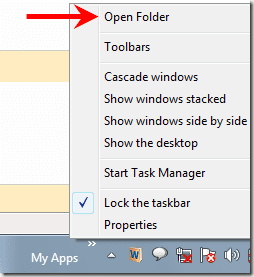
Bilješka: Osim stvaranja zasebnih podmapa, uvijek možete premjestiti prečace izravno u mapu. Podmape služe samo za organiziranje glavne mape (u ovom slučaju "Moje aplikacije").
Tako možete stvoriti prilagođenu alatnu traku i imati pristup jednim klikom svim glavnim alatima i aplikacijama koje koristite. [ putem Jeet bloga i Gizmoov besplatni softver]
Posljednje ažurirano 07. veljače 2022
Gornji članak može sadržavati partnerske veze koje pomažu u podršci Guiding Tech. Međutim, to ne utječe na naš urednički integritet. Sadržaj ostaje nepristran i autentičan.



